مواد جي جدول
Microsoft Excel سيلز ۾ سيل جي سرحدن جي ذريعي فرق ڪيو ويو آهي. پر ڪڏهن ڪڏهن سرحد جا رنگ نظر نه ايندا آهن. انهي صورت ۾، اسان کي سرحد جو رنگ تبديل ڪرڻو پوندو. هن آرٽيڪل ۾، اسان بحث ڪنداسين ته ايڪسل ۾ بارڊر رنگ ڪيئن تبديل ڪجي.
ڊائون لوڊ ڪريو مشق ورڪ بڪ
ڊائون لوڊ ڪريو مشق ڪرڻ لاءِ هي مشق ورڪ بڪ ڊائون لوڊ ڪريو جڏهن توهان هي مضمون پڙهي رهيا آهيو.
Change Border Color.xlsx
3 طريقا ايڪسل ۾ بارڊر جو رنگ تبديل ڪرڻ جا
هتي، اسين ڪنداسين. بحث 3 سادو طريقا ايڪسل ۾ بارڊر رنگ تبديل ڪرڻ لاءِ. اسان هڪ نمونو Excel شيٽ ورتو آهي، جتي سيلن جو بارڊر ڪارو آهي.

اسان هيٺ ڏنل حصي ۾ ڏيکارينداسين ته سيلن جو رنگ ڪيئن بدلجي ٿو.<1
3>1. بارڊر جو رنگ تبديل ڪرڻ لاءِ فارميٽ سيلز آپشن استعمال ڪريو
هن طريقي ۾، اسان ڪيبورڊ شارٽ ڪٽ استعمال ڪنداسين ته جيئن گهربل سيلز جو بارڊر رنگ تبديل ڪري سگهجي.
📌 قدم:
- سڀ کان پهريان، ڪرسر کي سيل B4 تي رکو.
- منتخب ڪريو رينج B4:D9 ھيٺ ۽ ساڄي تير جي بٽڻ کي استعمال ڪندي.
- پوءِ، Ctrl+1 کي دٻايو.
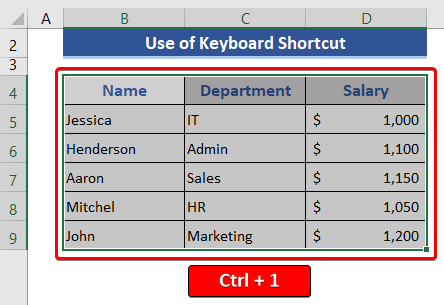
- هاڻي، فارميٽ سيلز ونڊو ظاهر ٿئي ٿي. 12>وڃو بارڊر ٽيب. >> اسان حاصل ڪيو رنگ سيڪشن ھتي.
- رنگ سيڪشن جي ھيٺئين تير تي ڪلڪ ڪريو.
- ھاڻي، فهرست مان پنھنجو گھربل رنگ چونڊيو.
16>1>
جيئن اسان سيلز جي سڀني سرحدن کي رنگ ڏيڻ چاهيون ٿا، اسان کي ضرورت آهيسيلز جي ٻاهرئين ۽ اندر ٻنهي جو رنگ تبديل ڪريو.
- چوو Outline ۽ اندر Presets سيڪشن مان.
- آخرڪار، OK بٽن کي دٻايو.
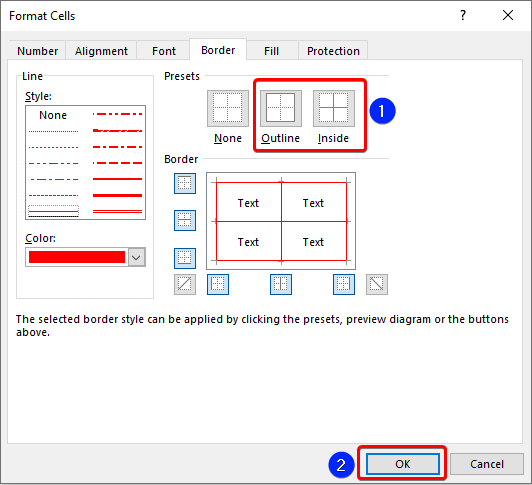
- هاڻي ورڪ شيٽ ڏسو.

اسان پڻ حاصل ڪري سگهون ٿا فارميٽ سيلز آپشن مان 3>Context Menu . بس گهربل سيلز کي چونڊيو ۽ مائوس تي ساڄي بٽڻ کي دٻايو.

ان کان پوء، مٿي ڏنل سيڪشن جي مرحلن تي عمل ڪريو.
وڌيڪ پڙهو: ايڪسل ۾ اندر ۽ ٻاهر سيل بارڊر ڪيئن شامل ڪجي (5 طريقا)
2. بارڊر لائن جو رنگ تبديل ڪريو ڊرا بارڊرز ڊراپ-ڊائون مان
هن سيڪشن ۾، اسان بارڊر جو رنگ تبديل ڪرڻ لاءِ ربن آپشن جي بنياد تي هڪ پروسيس تي بحث ڪنداسين. هتي، اسان کي هر ڀيري رنگ تبديل ڪرڻ لاءِ سيل جي سرحدن کي چونڊڻو پوندو.
📌 قدم:
11> 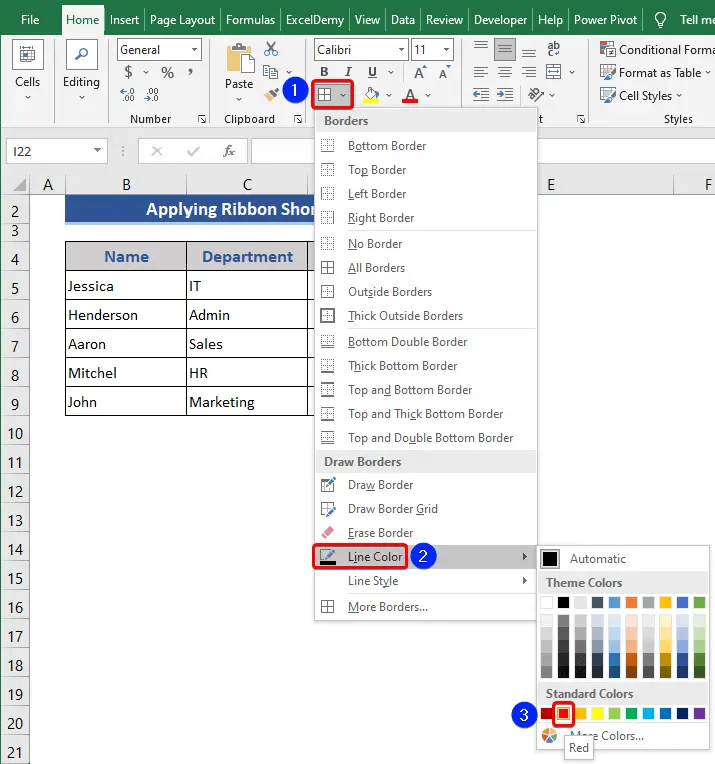
- اسان ڏسي سگهون ٿا هڪ ڊرائنگ پينسل ظاهر ٿئي ٿي.
21>
اسان پنسل استعمال ڪندي سيل جي سرحدن کي چونڊيل رنگ سان ٺاهينداسين. انهي سان گڏ، ڪجهه نقطا ڏيکاري رهيا آهن. اهي نقطا هر هڪ جي ڪنڊ آهنسيل.
- هاڻي، ڪنهن به سيل جو بارڊر چونڊيو.
22>
اسان ڏسي سگهون ٿا ته بارڊر جو رنگ بدلجي ويو آهي.
- اهڙي طرح، رنگ تبديل ڪرڻ لاءِ سڀ گهربل سيل بارڊر چونڊيو.
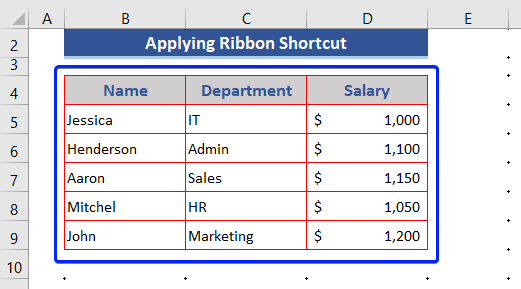
هن طريقي سان، اسان ڪنهن به سيل جي بارڊر جو رنگ تبديل ڪري سگهون ٿا. اڳئين چونڊ کان سواءِ.
وڌيڪ پڙهو: سليم ۾ سيل بارڊر ڪيئن شامل يا ختم ڪجي
3. ايڊوانسڊ ڊسپلي جا آپشنز مان پوري شيٽ جو بارڊر رنگ تبديل ڪريو
اڳئين طريقن ۾، اسان منتخب ٿيل يا مخصوص تعداد جي سيلن جو بارڊر رنگ تبديل ڪيو. پر ھاڻي، اسان پوري شيٽ جو بارڊر رنگ تبديل ڪنداسين.
📌 Steps:
- تي ڪلڪ ڪريو فائل ٽيب.
24>
- هاڻي، فهرست ظاهر ٿيندي. اتان مان آپشنز چوندا.

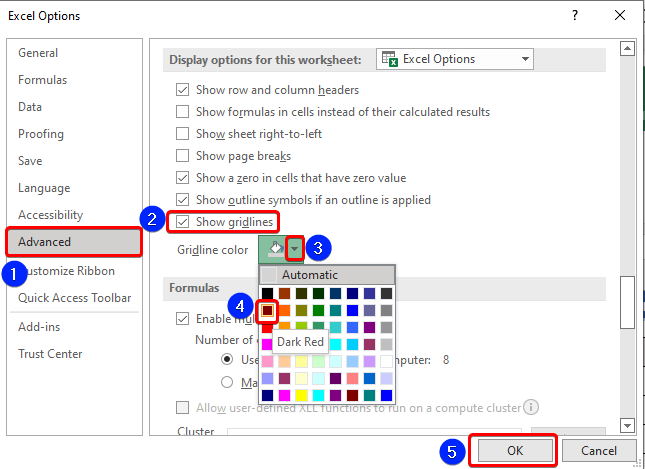
- آخر ۾، دٻايو OK .
 1>
1>
اسان ڏسي سگهون ٿا ته پوري شيٽ جي سڀني سيلن جي پوري سرحد تبديل ٿي وئي آهي.
وڌيڪ پڙهو: 3> [مقرر ٿيل!] ٽيبل بارڊر نهپرنٽ پريويو ۾ ڏيکاريندي (2 حل)
نتيجو
هن آرٽيڪل ۾، اسان بيان ڪيو آهي ته ايڪسل ۾ بارڊر رنگ ڪيئن بدلجي. اسان ٻه حالتون ڏيکاريون. ھڪڙو خاص سيلز لاء آھي ۽ ٻيو ھڪڙو سڄي شيٽ لاء آھي. مون کي اميد آهي ته هي توهان جي ضرورتن کي پورو ڪندو. مھرباني ڪري اسان جي ويب سائيٽ ڏسو Exceldemy.com ۽ پنھنجيون تجويزون تبصري خاني ۾ ڏيو.

